Tâches que vous pouvez effectuer à l’aide du catalogue Paramètres dans Intune
À l’aide du catalogue de paramètres dans le Centre d’administration Microsoft Intune, vous pouvez accéder à de nombreux paramètres qui gèrent les applications et les fonctionnalités sur vos appareils.
Cet article répertorie et décrit certaines des fonctionnalités que vous pouvez configurer dans le catalogue de paramètres.
Pour plus d’informations sur Paramètres catalogue de paramètres et sur ce qu’il est, voir Utiliser le catalogue de paramètres pour configurer les paramètres sur Windows et les appareils macOS. Pour afficher tous les paramètres que vous pouvez configurer, créez une stratégie de catalogue de paramètres.
Cette fonctionnalité s’applique à :
- iOS/iPadOS
- macOS
- Windows 11
- Windows 10
Configurer Microsoft Edge et Google Chrome
Cette fonctionnalité s’applique à :
- macOS
- Windows 11
- Windows 10
Ces paramètres de navigateur web sont intégrés et peuvent être configurés & déployés sur vos appareils gérés. Sur Windows appareils, vous pouvez également configurer Google Chrome.
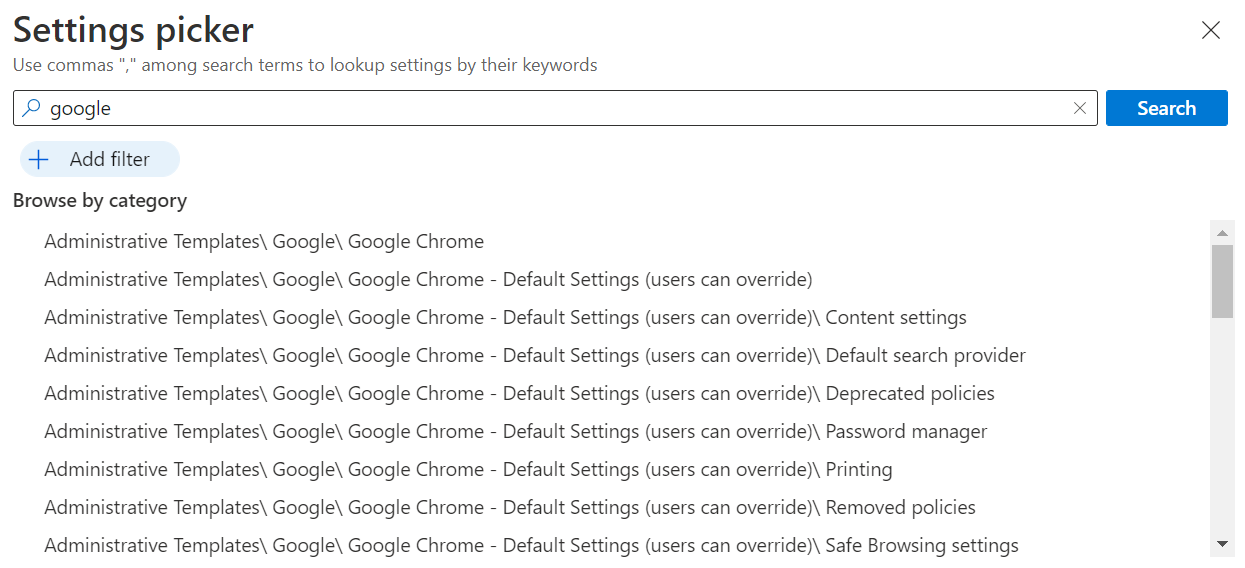
Auparavant, pour configurer les paramètres de Google Chrome sur les appareils Windows, vous deviez créer une stratégie de configuration d’appareil OMA-URI personnalisée.
Ajouter des imprimantes universelles
Cette fonctionnalité s’applique à :
- Windows 11
- Windows 10
Vous pouvez créer une stratégie d’impression universelle, ajouter des imprimantes, puis déployer cette liste d’imprimantes pour vos utilisateurs gérés. Lorsque la stratégie est déployée, elle installe automatiquement les imprimantes que vous avez ajoutées. Les utilisateurs peuvent voir ces imprimantes et sélectionner une imprimante dans votre liste.
Pour plus d’informations, accédez à Créer une stratégie d’impression universelle dans Microsoft Intune.
Auparavant, pour configurer les paramètres d’impression universelle, vous utilisiez l’outil d’approvisionnement de l’imprimante d’impression universelle, qui nécessite des étapes plus manuelles et présente certaines limitations.
Utiliser DDM d’Apple pour gérer les mises à jour logicielles
Cette fonctionnalité s’applique à :
- iOS/iPadOS
- macOS
Vous pouvez utiliser le catalogue de paramètres pour configurer la gestion déclarative des appareils (DDM) d’Apple afin de gérer les mises à jour logicielles. Avec DDM, l’appareil gère l’intégralité du cycle de vie des mises à jour logicielles. Il invite les utilisateurs à savoir qu’une mise à jour est disponible et télécharge également, prépare l’appareil pour l’installation, & installe la mise à jour.
Pour plus d’informations, consultez Mises à jour logicielles gérées avec le catalogue de paramètres.
Fonctionnalités de macOS intégrées remplaçant les fichiers plist
Cette fonctionnalité s’applique à :
- macOS
Sur macOS, vous pouvez utiliser des fichiers de liste de propriétés (plist) pour configurer des fonctionnalités et des paramètres qui ne sont pas intégrés à Intune. Certains de ces paramètres de fonctionnalité sont désormais disponibles dans le catalogue de paramètres :
Microsoft Edge version 77 et ultérieure : pour obtenir la liste des paramètres que vous pouvez configurer, accédez à Microsoft Edge – Stratégies (ouvre un autre site web Microsoft).
Auparavant, vous deviez utiliser un fichier de liste de propriétés (plist) pour configurer Microsoft Edge (ouvre un autre site Web Microsoft).
Microsoft Defender pour Endpoint : Pour une liste des paramètres que vous pouvez configurer, accédez à Définir les préférences pour Microsoft Defender pour Endpoint sur macOS (ouvre un autre site Web de Microsoft).
Auparavant, vous deviez utiliser un fichier de liste de propriétés (plist) pour configurer Microsoft Defender pour Endpoint (ouvre un autre site Web Microsoft).
Mise à jour automatique Microsoft (MAU), Microsoft Office et Microsoft Outlook : pour obtenir la liste des paramètres que vous pouvez configurer, accédez à :
Utiliser les préférences pour gérer les contrôles de confidentialité pour Office pour Mac
Définir les préférences pour Outlook pour Mac - Déployer Office
Définir une échéance pour les mises à jour de Microsoft AutoUpdate
Pour obtenir la liste des applications qui prennent en charge MAU, accédez à Mettre à jour les applications Microsoft pour Mac en utilisant msupdate.
Auparavant, vous deviez utiliser un fichier de liste de propriétés (plist) pour configurer ces fonctionnalités pour Mac (ouvre un autre site web de Microsoft).
Vérifiez que macOS est listé comme étant une plateforme prise en charge. Si certains paramètres ne sont pas disponibles dans le catalogue des paramètres, il est recommandé de continuer d’utiliser le fichier de préférences.